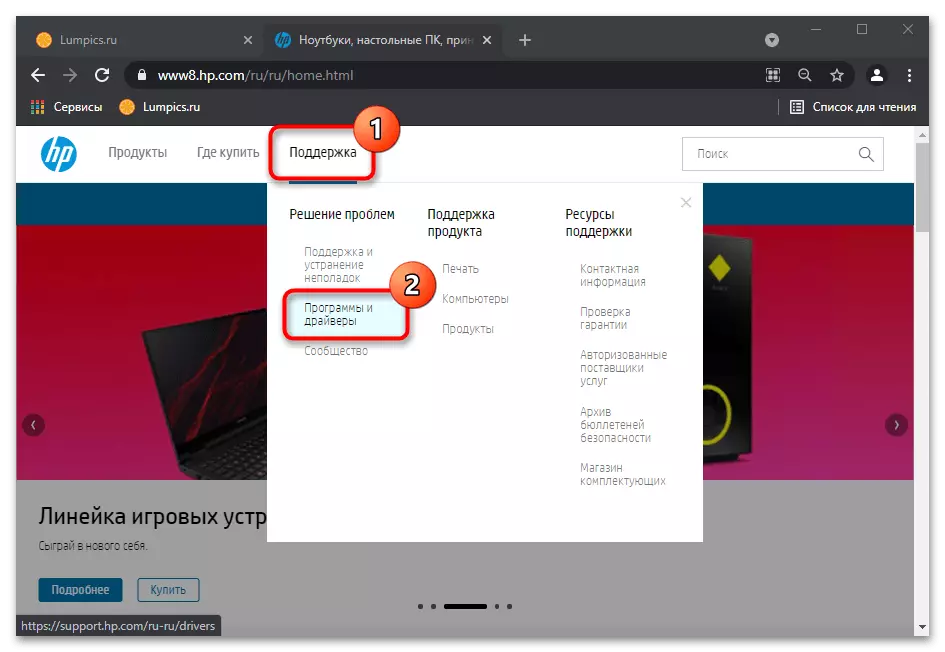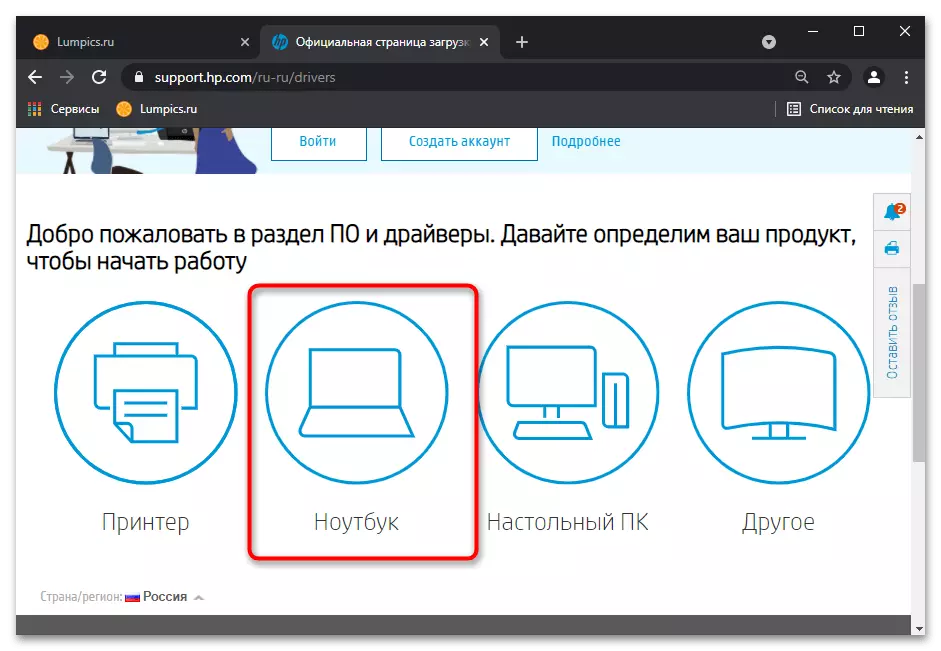Grava informo
En la momento de ekzekuto de instrukcioj de ĉi tiu materialo, oni rekomendas konekti eksteran klavaron al teko-komputilo. Se ĝi ne funkcias aŭ aŭ vi ne havas ĝin, nomu ĝin sur la ekrano analoga. Tia bezono estas pro la fakto, ke certaj paŝoj postulos enigan tekston. En iu ajn versio de Vindozo, ekzistas korpigita virtuala klavaro, vi povas malfermiĝi per la sekva artikolo.
Legu pli: Kuru virtuala klavaro sur teko-komputilo kun Vindozo
Ni aldonas, ke ĝi estas havebla ne nur en la elŝutita konto, sed ankaŭ en la ensaluta ekrano. Ĉi tio estas aparte grava por tiuj uzantoj, kiuj ne povas esti inkluditaj en sia profilo pro la bezono eniri PIN-kodon, pasvorton. La butono estas en la malsupra dekstra angulo (vidu ekrankopio sube) kaj respondecas pri nomado de specialaj ecoj. Inter ili estos la aĵo kun la ekrana klavaro.

Metodo 1: Sistemo-Agordoj (nur Vindozo 10)
En Vindozo 10 estas agordo, kiu ebligas al vi bloki la funkciadon de konvencia fizika klavaro. Komence, ĝi, nature, estas malebligita, sed la uzanto ĉiam povas inkluzivi ĝin hazarde, krome, ĝi povus esti aktivigita dum iu sistemo de problemoj. Kontrolu ĝin facile per la agordoj.
- Malferma "komenco" kaj iru al "parametroj".
- Ĉi tie vi bezonas sekcion "specialaj ecoj".
- Tra la panelo maldekstre, trovu la "klavaron" ŝnuron kaj alklaku ĝin. La centro montras la liston de agordoj, el kiuj vi interesiĝas pri la "Uzu la aparaton sen regula klavaro". La sola parametro havebla ĉi tie devas esti kun la "OFF" valoro, kaj se en via kazo ne estas tiel, ŝanĝi la ŝaltilon statuso.
- La dua punkto sur la sama paĝo, kiu postulas ĉekon, estas en la bloko "Uzu eniga filtrilo". Estas dezirinde malebligi ĝin ĉar ĝi povas labori malĝuste aŭ konflikton kun aliaj parametroj de la OS.
- Post fari almenaŭ unu ŝanĝon, tajpu ion ajn.
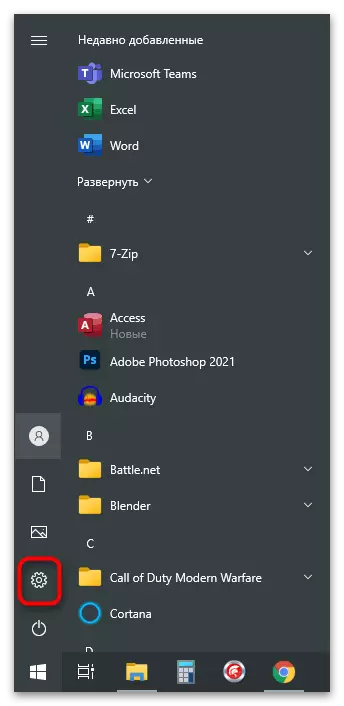
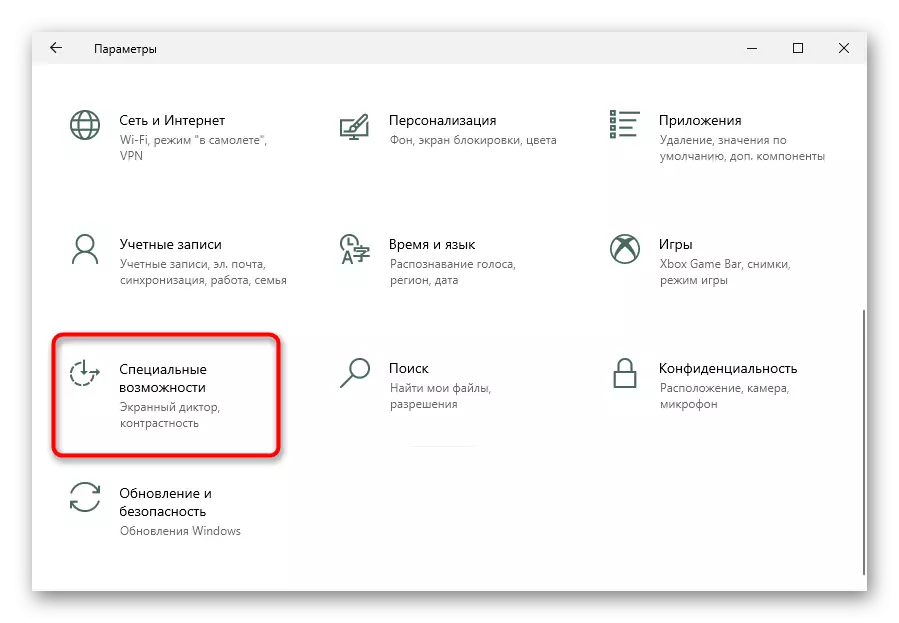

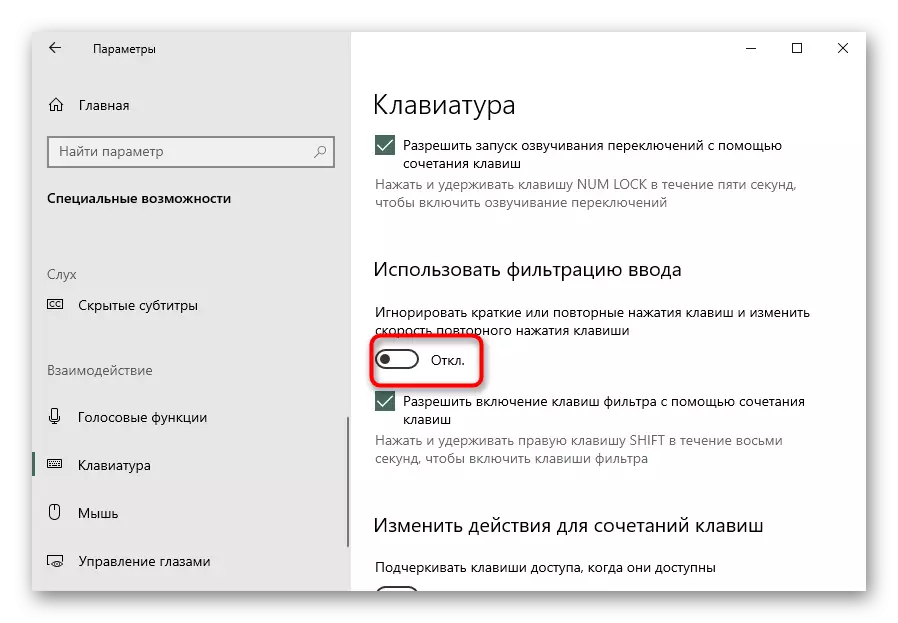
Metodo 2: Uzado de problemoj
Vindozo havas enmetitan aron da iloj por kontroli iujn komponantojn de la komputilo, kiuj foje helpas trovi komunajn problemojn kaj forigi ilin sendepende aŭ oferti uzantojn fari ĝin en mana reĝimo. Kompreneble, la ŝanco de la fakto, ke ĉi tiu ilo malkaŝos la kaŭzon de la fiasko, malgranda, sed provu ankoraŭ, ĉar la diagnozo ne bezonas multan tempon.
- Malfermu "parametrojn" denove, kaj nun elektu la sekcion "ĝisdatiga kaj sekureco".
- Ŝanĝu al la submenuo "Problemshooting".
- Se la sistemo ne proponas aŭtomate komenci la deziratan ilon, faru ĝin vi mem: alklaku la "Advanced Exolceshooting Tools" ligon.
- Metu la "klavaron" ŝnuron, alklaku ĝin per LKM por aperi la butonon "Kuru Solvo-ilo" sur kiu vi alklakas.
- Mallonga kontrolo okazos, laŭ kiu la korekto estos farita, aŭ la eraro ne sukcesos.





Metodo 3: Devigita Komenca CTFMON-Procezo
Kiam la laboro de la procezo de CTFMON estas malobservita, kiu nerekte respondecas pri la funkciado de la klavaro, la teksto ne povas esti dial nur en iuj aplikoj. Ripari ĝin estas facila - sufiĉas aldoni ĝin al autoLoad. Sed por komenci, kontrolu ĉu ĝi vere ne komencas kun vi.
- Dekstre alklaku la taskon kaj iru al la Task Manager.
- En la procezo langeto, serĉu la ĉenon "CTF-Boot".

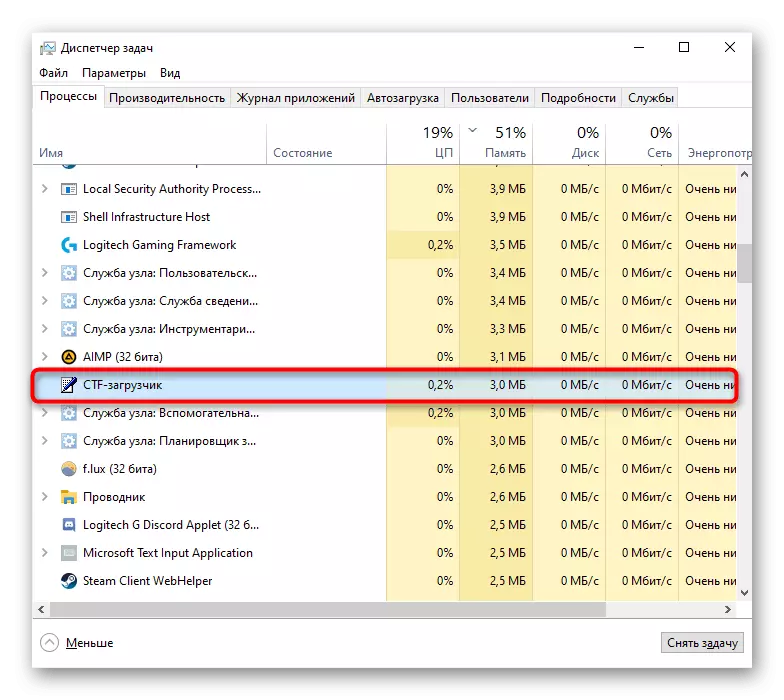
Kiam ne eblis trovi la procezon, ne estas malfacile konkludi, ke ĝi estas vere malebligita pro iu kialo. Eblas redoni ĝin.
- Dekstre alklaku la "Start" kaj voku la aplikon "Kuru". En Vindozo 7, vi bezonos trovi ĝin tra la servo "Komenco"> "- Vindozo".
- Dial aŭ enmetu la regeditan kopion kaj alklaku OK.
- En la "Redakti-redaktilo" alterne, vastigu la jenajn branĉojn: HKEY_LOCAL_MACHINE-programon Microsoft Windows CurrentVersion.
- En la centra parto de la fenestro, dekstre alklaku kaj kreu "kordan parametron". Nomi ĝin "CTFMON"
- Post tio, duoble alklaku ĝin kaj en la fenestro kun ŝanĝo en la parametro en la "valoro" kampo enmetu ĉi tiun adreson: C: fenestroj System32 \ ctfmon.exe. I restos premu la butonon "OK" kaj fermi la fenestrojn.





Aldone iru al la "laborprogramisto" kaj vidu ĉu ekzistas ĉi tiu procezo tie.
- Alklaku la PCM pri "Komenco" kaj de la kunteksta menuo, elektu "Komputilan Administradon". En "Seven", trovu la programon per la "Start"> "Administrado".
- En la kolumno maldekstre kaj estos dezirata "laborprogramisto".
- Dum en ĝi, sinsekve deploji la planisto biblioteko> Microsoft> Windows> TextservicesFramework. Post tio, en la centra kolumno, vi bezonos vidi la taskon MSCTFMONIOR, kiu havas la statuson "preta."
- Se subite ĝi montriĝis malebligita, ŝaltu la dekstran musklakon sur la klako.
- Nun rekomencu la teko-komputilon - sen ĉi tiu redaktado ne estos aplikita.




Metodo 4: Malŝalti la Rapidan Laptoblan Lanĉon (Nur Vindozo 10)
"Rapida kuro" - funkcio, signife akcelante la ŝarĝon de malmola disko kaj preskaŭ neperceptebla al SSD-posedantoj. Malgraŭ ĝia avantaĝo por multaj uzantoj, ĝi okazas, ĝi kondukas al la apero de diversaj problemoj en la laboro de la OS.
Pro la principo de ĝia funkciado, la plej gravaj dosieroj por elŝutado de la sistemo estas metitaj en RAM por pli rapida legado, prefere ol de la disko - en RAM, programaj eraroj povas okazi en RAM. Ĉi tiuj eraroj asocias plej ofte kun la ŝoforoj kaj kaŭzas malstabilajn fenestrojn. Por ekscii, ĉu ĝi estas en via kazo, malŝalti la funkcion dum kelka tempo.
- Uzu la "kontrolan panelon" malfermante ĝin per la servo "Start"> "- Vindozo".
- Por rapide trovi la sekcion "Potenco", ŝanĝu la vidan tipon sur la "ikonoj".
- Sur la maldekstra panelo, alklaku la ligon "agojn de la potencaj butonoj".
- La agordo, kiun vi bezonas, estas ankoraŭ neaktiva. Por ripari ĝin, alklaku "Ŝanĝi la parametrojn, kiuj nun ne haveblas."
- Nun forigu la markobutonon de la "ebligi rapidan komencon (rekomendita)" parametro. Tuj legu la noton, konservu la ŝanĝojn kaj malŝaltu, kaj poste ŝaltu la teko-komputilon por konfirmi la ŝanĝojn. Gravas plenumi la kompletigon de laboro, kaj ne reboot!




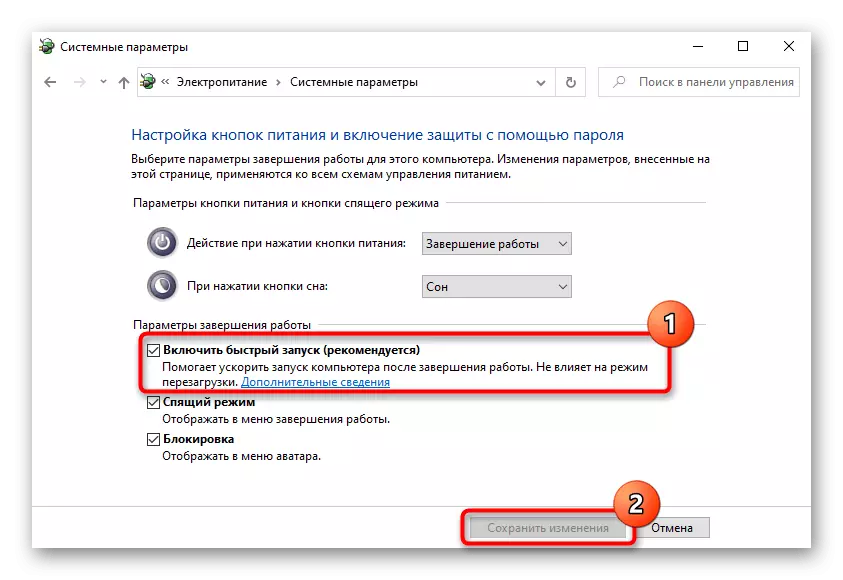
Metodo 5: Problemoj pri problemoj
Probable, la problemo kuŝas en la ŝoforo mem, kaj tiam neniu el la metodoj listigitaj supre ne helpos korekti la problemojn kiuj ŝprucis kun ĝi. Sen ĉi tiu programaro, "Fero" ne povos interagi kutime kun la mastruma sistemo, tial estas tre grave kontroli ĉu la damaĝita, malmoderna ŝoforo por la agado de la klavaro en Vindozo.Kutime, la klavara ŝoforo estas aŭtomate instalita mem, kaj estas uzata por ĉi tiu universala versio de Mikrosofto. La ŝanco de la fakto, ke tia procedo pasos kun eraroj, tre malgranda, sed li ankoraŭ estas tie, do la uzanto rekomendas permane plibonigi sian laboron.
Reinstali la klavaran ŝoforon
Pli rapide provu restarigi la funkciadon de la klavaro - reinstali la ŝoforon.
- I devus esti farita per la "aparato-manaĝero", kuri, kiu eblas per la "komenco". En la "dekduo" ĝi estas farita pli rapide tra la kunteksta menuo.
- Malfermu la klavaran unuon: devas esti nur unu opcio (se la ekstera aparato ne estas konektita) - "normala klavaro PS / 2".
- Dekstre alklaku ĝin kaj elektu "ĝisdatigan ŝoforon".
- Nova fenestro aperos, kie vi bezonas opcion "aŭtomata serĉado de ĝisdatigitaj ŝoforoj".
- La aŭtomata serĉado de pli nova programara versio komenciĝos. Plej verŝajne, ĝi ne estos malkovrita, ĉar tiaj ŝoforoj estas ekstreme ĝisdatigitaj ekstreme malofte.
- Se en via kazo la serĉado ne estis kronita per sukceso, denove malfermu la ĝisdatigan fenestron, kie testi la opcion "Trovu ŝoforojn en ĉi tiu komputilo".
- Je la sekva etapo, ne specifu la vojon, simple alklaku "Trovu la ŝoforon de la listo de disponeblaj ŝoforoj en la komputilo."
- La listo montras la solan disponeblan ŝoforon. Se vi havas kelkajn el ili, elektu la "norman klavaron PS / 2" ĉenon kaj iru "Sekva".
- Mallonga instalada procedo estos efektivigita, kiel rezulto de kiu la ŝoforo estos ĝisdatigita. Por ke la ŝanĝoj estu gajnitaj, rekomencu la teko-komputilon.

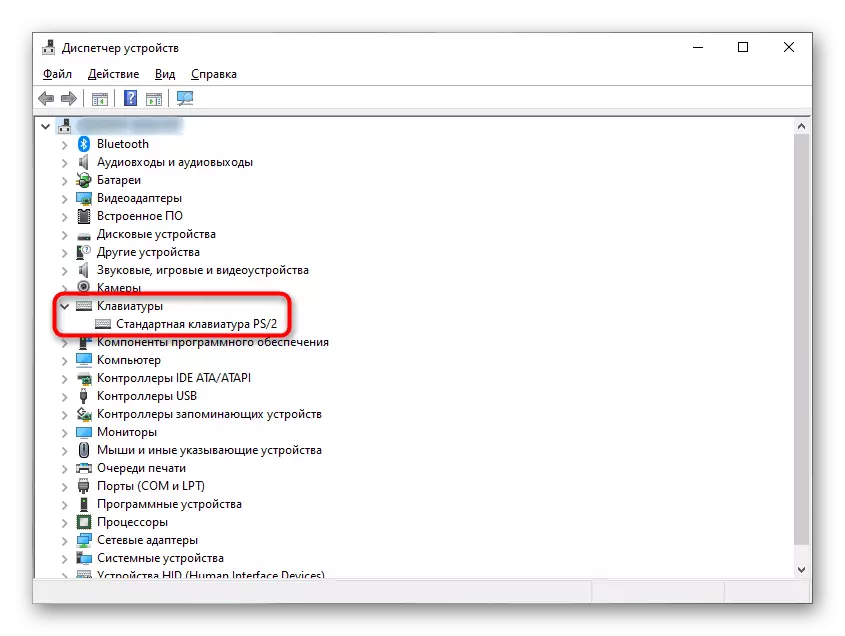


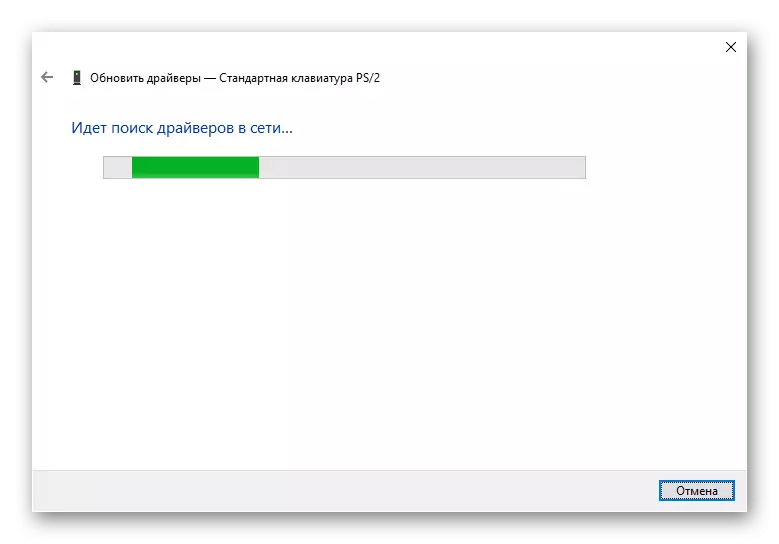

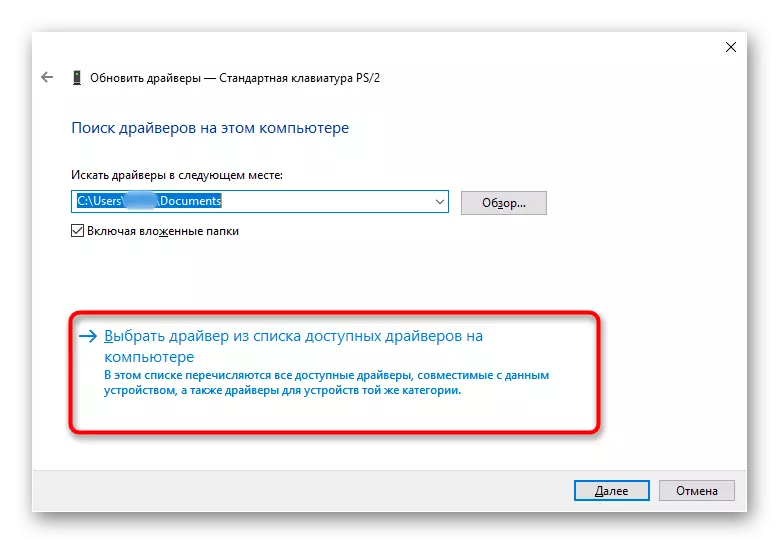

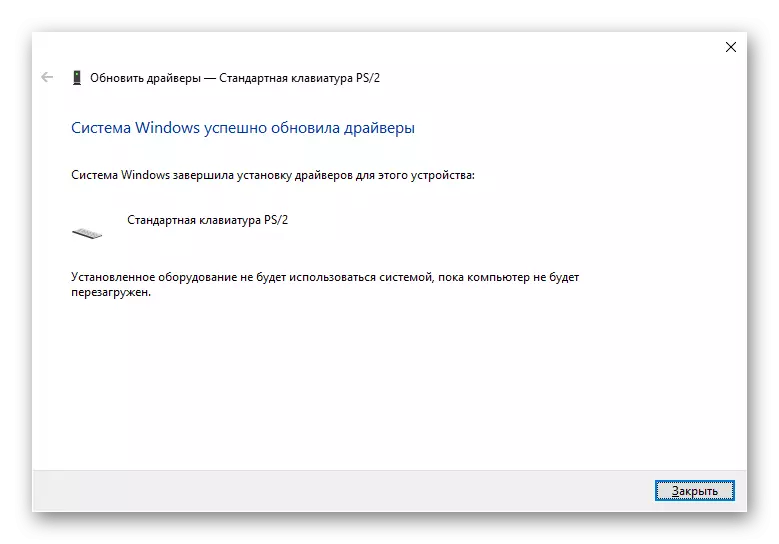
Forigi klavaran ŝoforon
En certaj situacioj, la instalado de la ŝoforo supre de la nuna ne helpas, kaj tiam ĝi devus esti unue forigi la ekzistantan por fari puran instaladon.
- Anstataŭ ĝisdatigi la ŝoforon per la aparato-administranto, elektu la opcion "Forigi Aparaton".
- I alfrontos avertan fenestron per kiu vi devas konsenti. Rezulte de ĉi tiu operacio, la klavara ŝoforo estos forigita, kaj la teko-komputilo estos bezonata por rekomenci.
- Kun posta inkluzivo, la sistemo devos elŝuti kaj instali la ŝoforon tuj, tuj kiam la interreta konekto okazas. Atendu kelkajn minutojn kaj kontrolu ĉu la klavaro gajnita. Se ne, plenumu instrukciojn pri mana instalado de la ŝoforo priskribita supre kaj rekomencas la porteblan komputilon.
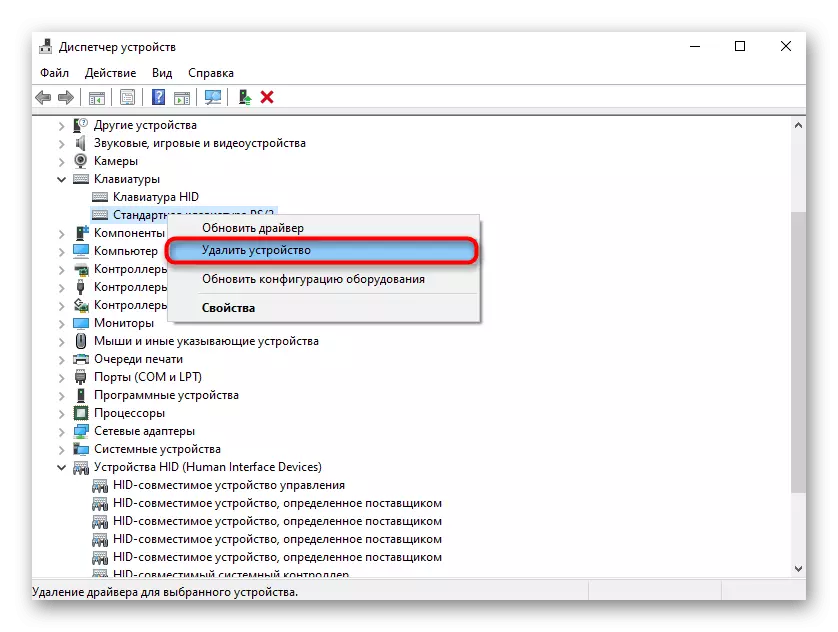

Instalado de la chipset-ŝoforo
Klavaro, kiel ajna tekkomputila komponanto, konektas al la patrino. La chipset respondecas pri ŝia laboro, nur havante siajn proprajn ŝoforojn. Indas provi ĝisdatigi ĝin per elŝutado de la aktuala versio de la oficiala HP-retejo.
- Sekvu la ligon supre, ŝvebi la kursoron al la sekcio "Subteno" kaj elektu "programojn kaj ŝoforojn" de la falmenuo.
- La 4 kategorioj estas montritaj, kie vi bezonas, respektive, la "teko-komputilo".
- Enigu la nomon de la teko-komputilo kaj alklaku la butonon "Sendi" aŭ elektu alumeton de la listo.
Metodo 6: Redaktado de Registro
La sistemo-registro havas parametron, kiu ankaŭ povas influi la klavaran operacion. I povas esti ŝanĝita aŭ forigita kiel rezulto de influaj virusoj, registraj purigaj programoj aŭ eĉ permane de la uzanto. Kontrolu vian kondiĉon kaj redaktu se necese.
- Voku la registrilon-redaktilon sammaniere kiel montrite en la metodo 3.
- Iru laŭ la pado HKEY_LOCAL_MACHINE SISTEMO CENTRENECOCONSET-Kontrolo \ \ {4D36E96b-E325-11CE-BFC1-08002BE10318} kaj vidu ĉu la suprafilfilters parametro en la centra parto kaj kian valoron estas asignita al ĝi.
- Se neniu parametro, alklaku malplenan PCM-lokon kaj kreu "multistaran parametron". Renomi ĝin al "suprajfilters".
- Nun metu la valoron por la parametro se ĝi estis kreita nur aŭ vi ne koincidas kun tiu, kiu devus esti. Duoble alklaku la maldekstran musbutonon kaj enigu la kampon "Kbdclass".
- Rekomencu la teko-komputilon, ĉar la ŝanĝoj ne estos aplikitaj.



Ni aldonas, ke unu el la malnovaj versioj de Kaspersky anti-virus povus influi tian parametron. Malkonekti ĝin aŭ ĝisdatigi se vi uzas tian defendanton kaj rimarkas, ke eĉ post la reakiro "suprajfilfilters", ĝi ankoraŭ malaperas aŭ fariĝas kun alia valoro.
Metodo 7: Vindozo Kontrolu Virusojn
Virusoj ofte blokas la funkciadon de la mastruma sistemo specife por esti pli malfacila por forigi ilin. Estas verŝajne, ke la malica objekto ne permesas labori kutime nur la klavaron, do vi devas skani mastruman sistemon per triaj anti-virus-agento, pli bone - pluraj. Ĉi tio certigos, ke ne ekzistas danĝera programaro en la komputilo.
Legu pli: batalante komputilajn virusojn

Metodo 8: Administrado de Sistemo-Aktualigoj
Nun ĉiu ĝisdatigo de Windows 10 estas ĉiam pli neantaŭvidebla por la uzanto, ĉar ili konstante kaŭzas neatenditajn konsekvencojn en la formo de malstabila komputila operacio. Se antaŭ la klavaro ĉesis funkcii, ĝisdatigo estis instalita, vi povas ruliĝi ĝin. Dekduoj, kiel la ceteraj, pli fruaj versioj de ĉi tiu OS ne plu estas ĝisdatigitaj, povos plenumi pliajn rekomendojn.Rollback antaŭ la lasta versio
Lastatempa grava ĝisdatigo estas ruliĝita tra la apliko "parametroj".
- Iru al "ĝisdatigo kaj sekureco".
- Tra la maldekstra panelo, ŝanĝu al "Restarigu" kaj alklaku la butonon Start en la "Reen al la antaŭa versio de Vindozo 10".
- Kiel vi jam komprenas, ĉi tio povas esti farita nur se la ĝisdatigo estis difinita malpli ol 10 tagoj. Estos neeble ruliĝi en la evento, ke vi forigis la dosierujon "Windows.old" mem.
- Post premado de la "Komenca" butono, mallonga sistemo-preparado okazos. Ni aldonos, ke la personaj datumoj resaniĝi ne estos tuŝitaj.
- Metu tiktakon proksime al la opcio "por alia kialo" kaj alklaku "Sekva". Vi povas priskribi la nunan problemon - ĝi foje helpas programistojn detekti problemon aŭ pli rapidan atenton al ĝi pro la preciza nombro de plendoj.
- Antaŭ ol moviĝi al resaniĝo, ĝi estos proponita por kontroli la haveblecon de la ĝisdatigo. Se vi preferas reveni al stabila asembleo, alklaku la butonon "Ne, dankon".
- Legu la informojn pri kiel la procedo influas Vindozon.
- Certigu, ke vi memoras la pasvorton de la antaŭa asembleo - se vi ŝanĝis ĝin post la ĝisdatigo, ĝi ankaŭ ŝanĝiĝos al la antaŭe.
- Konfirmu vian konfidon, kiun vi faras, butono "reen al pli frua asembleo".
- Atendu la reakiran procezon.









La ordo kaj pleneco de la paŝoj priskribitaj povas ŝanĝiĝi - ĝi dependas de la asembleo de fenestroj. Se post rollback la klavaro gajnis, atendu pecon kun solvo-eraro per spurado de informoj en la interreto.
Forigado de akumula ĝisdatigo
Malgrandaj ĝisdatigoj estas influitaj malpli ofte sur la sistemo, pli konataj de uzantoj kiel KBXXXXXX, kie X estas nombroj identigantaj la ĝisdatigon. Estas eĉ pli facile forigi ĝin ol estas granda, kaj eĉ nur nur povas esti instalita, se subite ĝi ne rezultas en ĝi.
Kutime certigu, ke la ĝisdatigo kulpas pri la ne-labora klavaro, estas neeble ĝis vi forigas ĝin por kontroli celojn. Sekve, se neniu alia maniero helpas, provu ĉi tion. En la metodo 1 de la manlibro sur la suba ligilo vi lernos kiel vidi la daton de la instalita akumula ĝisdatigo kaj forigu ĝin.
Legu pli: Forigu ĝisdatigojn en Vindozo 10

Vindozo 10-ĝisdatigo
Anstataŭ restarigi la pasintan asembleon kaj forigi akumulan ĝisdatigon, vi povas ĝisdatigi la sistemon al la plej nova versio, prizorgante la manan serĉon por ĝisdatigoj. Malgraŭ la fakto, ke vino 10 kontrolas la eliron de ĝisdatigoj mem kaj faras ĝin per certa periodeco, krizaj korektoj ne estas laŭ horaro, pro kiuj ĝi efektive povas rezulti, ke la ĝisdatigo aperis, sed via sistemo ankoraŭ ne scias pri ĝi , aŭ kun la servo mem, estis malfacilaĵoj.
Legu pli: Instalado ĝisdatigojn en Vindozo 10
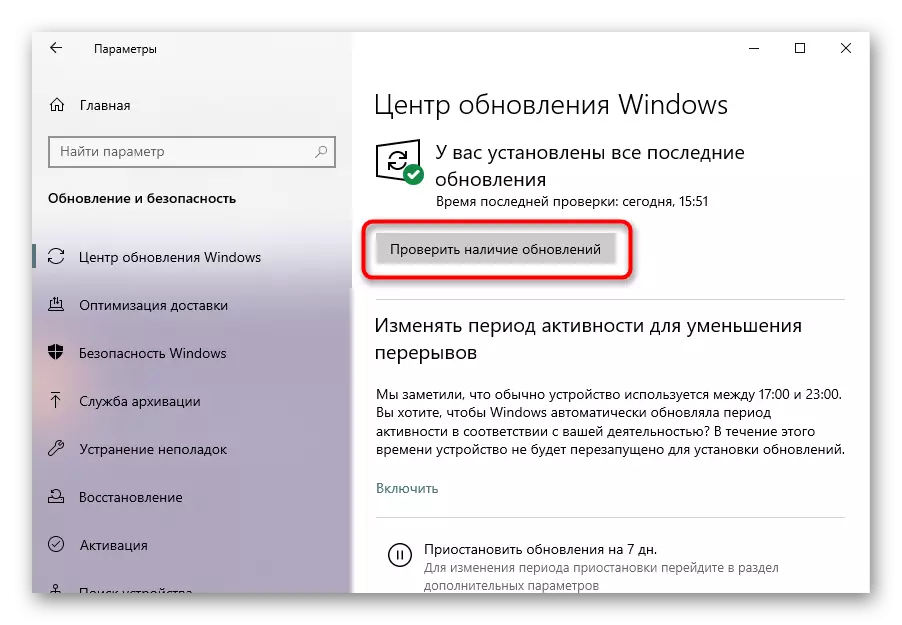
Metodo 9: Restoring la operaciumo
Se vi ne povas determini kial la klavaro ĉesas funkcii, provu redoni la sistemo al tiu stato, kiam ne estis problemoj kun ĝi ankoraŭ. Estas facile fari, kondiĉe, ke Windows estas agordita por krei reakiro punkto aŭ la uzanto sendepende kreas ilin. Pro la manko de tiaj punktoj, estos ne malpli ol kion, do tiu metodo devos salti.
Kontraste pli kompleksa, longa kaj kosta metodojn, dum la restarigo la rezervo punkto, vi ne perdu viajn datumojn, sed aplikoj, ŝoforoj kaj ĝisdatigoj, kiuj estis savitaj en la portebla post krei ĉi tiu punkto, estos forigita.
Legu pli: Rollback al reakiro punkto en Vindozo 10 / Windows 8 / Windows 7
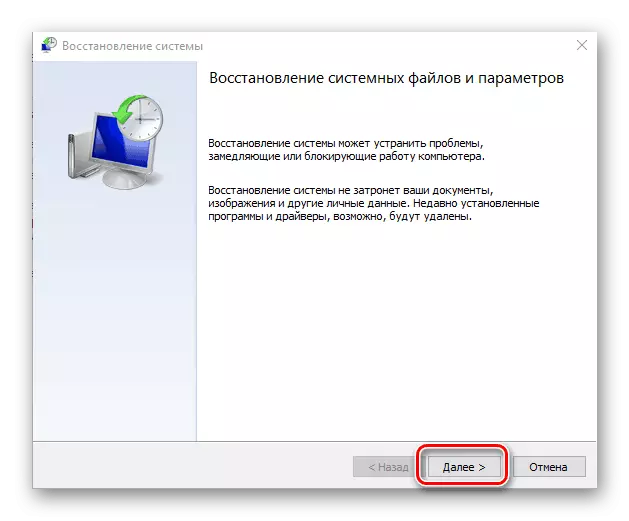
Reiri al la komenca stato
Por la uzantoj de "dekoj" estas du ebloj pri kiel redoni la VIN al la originala stato. Ili ambaŭ estas radikala, ĉar ili implicas parta aŭ kompleta perdo de ĉiuj datumoj. En la "sep" de elekto kiel tia principe ne.
Antaŭ uzante tiujn instrukciojn, provu provi ĉio demandis en la artikolo, kaj se vi ne estas preta eligi la mastruma sistemo, legu la sekvan metodon artikolo.
Tiuj kiuj ankoraŭ decidis fari tion, unue devas savi ĉiujn necesajn informojn sur triaj amaskomunikiloj informoj, por inkludi ĉie kie vi povas sinkronigi - precipe tiu zorgojn retumiloj kaj Microsoft klarigi sin. Koncerne la lasta, estas gravaj nur por Win 10 posedantoj, kaj permesas sinkronigi iun personan agordojn de la mastruma sistemo (inkluzive la licencon ŝlosilo).
Vidu ankaŭ: Krei novan konton en Windows 10
La unua eblo estas rekte al rulo reen al la komenca stato. Ĉiuj datumoj, krom persona (tiuj stokita en la "Miaj Dokumentoj" dosierujoj, ktp) estos forigita. Antaŭ komenci la proceduron, listo de aplikoj kiuj influos tiu operacio estos montrata. Pri kiel tia reakiro okazas estas skribita en la artikolo la ligilon sube.
Legu pli: Ni restarigu Vindozon 10 al la Originala Ŝtato

La dua opcio - reagordi al fabriko agordojn. Oni permesis produkti ambaŭ en Vindozo 10 kaj en Vindozo 7, sed ambaŭ de tiuj procezo malsamos draste, kvankam ili kondukos al la samaj: pura mastruma sistemo. Ĉiuj datumoj estas forigitaj, nur sistémica restos, kaj ili estos donita en la originala stato. Tia alproksimiĝo helpas forigi cxiujn problemojn tuj, inkluzive de la konsiderita, sed estas tre malfacila, ĉar kun ĝi, vi elspezas multan tempon kaj fortojn por restarigi VIN al la laboranta formo post reset.
Legu pli: Ni rekompencos la fabriko agordojn de Vindozo 10 / Windows 7

Metodo 10: Klavara Riparo
La klavaro ofte ĉesas labori ne nur pro problemoj kun la mastruma sistemo, sed ankaŭ pro mekanikaj kulpoj. Bedaŭrinde, en kelkaj situacioj, la riparo estas la sola afero, kiu povas helpi. Sekve, antaŭ riski kaj restarigi la sistemon al fabrikaj agordoj aŭ fonto-ŝtato, ni rekomendas kontakti la servan centron, kie vi helpos determini, programaro aŭ aparataro misfunkciado.
Kial la klavara paŭzo? Plej ofte, la posedantoj de la teko-komputilo estas simple verŝitaj de trinkaĵoj, ekspluatas en la netaŭga ĉambro por ĉi tio, kutime malsekaj. Pro ĉi tio, la klavaraj tavoloj penetras la fluidaĵon kaj la kontaktojn estas oksidiĝintaj, la trako rompas, kaj aliaj eblaj konsekvencoj estas observitaj. La komponantoj de la teko-komputilo estas ruinigitaj kaj laborante en ekstreme altaj / malaltaj temperaturoj por ĝi. Eĉ la patrino mem povas esti difektita, kaj ĝi estos tuŝita de io ajn - ekzemple, sur la klavaro. La malpli grava evoluo de eventoj estas la damaĝo al la buklo. Li povis blovita, lokalizi aŭ foriri de la haveno. La lastaj du voĉaj kialoj plej ofte okazas post sendependa kaj netaŭga kaj inept.
Provanta ripari la klavaron laŭ via propra ni ne rekomendas, ĉar ĝi postulas certan scion de homo. La unua afero, kiun li bezonos renkonti - kun desensamblaje de la teko-komputilo. Ne estas facile akiri la klavaron, kaj en la novaj modeloj de aparatoj de HP kaj ne eblas sen tute malmunti la fundon de la aparato. Malnovaj konstruaĵoj estas relative facile kompreneblaj, sed modernaj monolitoj kaj bezonas bonajn agojn kaj specialajn ilojn. Malmunti tekkomputilon pri garantio kaj ne povas esti tute - tiam vi perdos ĝin.
Tiuj, kiuj ankoraŭ decidis provi ripari la klavaron, estas plej bone spekti trejnadajn rulojn en YouTube, kie klare montras malmunti la teko-komputilan modelon per kiu la problemo ekestis, kaj poste trovos videon pri la klavaro. Plej verŝajne, por ĉio ĉi necesos aĉeti diversajn ilojn, ĉar ili estas specifaj kaj hejme ne estas ĉiuj. Pli facila maniero aĉeti ĝuste la saman klavaron en la butiko aŭ sur la retejo kiel Avito, kie ili vendas ne-laborajn tekkomputilojn detale.
Vidu ankaŭ: malmunti la teko-komputilon hejme

Pliaj rekomendoj
La sekvaj malgrandaj konsiletoj ankaŭ povas esti utilaj en iuj specifaj kazoj.
- Malkonekti la teko-komputilon kaj malkonekti ĝin de la potenco. Se la dezajno permesas vin forigi la baterion, faru ĝin. Lasu la aparaton en tia ŝtato duonhoron, tiam enmetu la baterion, se vi liveris, premu kaj tenu la ŝaltilan butonon dum ĉirkaŭ 20 sekundoj. Ĉi tio restarigos la streĉon en la kondensiloj lokitaj sur la plato bazu. Nun ŝaltu la teko-komputilon kaj kontrolu ĉu la klavaro gajnis.
- Ŝarĝu fenestrojn en "Sekura Modo" kaj vidu kiel ĝi kondutas tie. En ĉi tiu maniero, nur tiuj dosieroj estas ŝarĝitaj, kiuj estas kritikaj por la mastruma sistemo, do vi povas determini ĉu iu ŝoforo, instalita programaro aŭ viruso influas la klavaron. Bedaŭrinde, estos eble trovi la kulpulon nur post sendependa serĉado. La reĝimo mem ebligas kompreni nur la fakton de la programo konflikto.
Vidu ankaŭ: Ensalutu por certigi reĝimon en Vindozo 10 / Vindozo 8 / Vindozo 7
- Restarigu la BIOS al la fabrika ŝtato. Eblos implementar se la klavaro funkcias ene de la BIOS, kiel la kontrolo estas efektivigita en ĝi nur uzante la ŝlosilojn. Faru ĉi tion nur se vi scias, kiuj parametroj verŝajne ŝanĝiĝos por elŝuti teko-komputilon (aŭ almenaŭ kiel ŝanĝi ilin principe). Ofte ĝi sufiĉos por agordi nur la nunan daton kaj horon, sed iuj modeloj eble bezonos redakti aldonajn opciojn.
Parenteze, ĝi estas tiel ofte vi povas kompreni, ke la klavaro ne funkcias aŭ aparataro, ĉar preskaŭ neniam ŝoforoj, virusoj kaj aliaj sistemaj dosieroj ne influas la BIOS.
Vidu ankaŭ: Restarigi BIOS-agordojn